Odzyskiwanie pliku Excel sprzed zapisu może być kluczowe, gdy przypadkowo wprowadzimy niechciane zmiany lub zamkniemy dokument bez zapisania. Dzięki funkcjom dostępnym w programie Excel, takim jak Autoodzyskiwanie oraz odzyskiwanie niezapisanych skoroszytów, użytkownicy mają możliwość przywrócenia wcześniejszych wersji swoich plików. W tym artykule przedstawimy, jak skutecznie wykorzystać te opcje oraz inne metody, które pomogą uniknąć utraty danych.
Warto również zwrócić uwagę na dodatkowe opcje, takie jak kopie zapasowe w chmurze czy systemowe kopie zapasowe Windows, które mogą stanowić cenną pomoc w sytuacjach kryzysowych. Dzięki tym informacjom będziesz mógł lepiej zarządzać swoimi danymi i minimalizować ryzyko ich utraty.
Kluczowe informacje:- Funkcja Autoodzyskiwania automatycznie zapisuje wersje plików w określonych odstępach czasu.
- Możliwe jest odzyskanie niezapisanych skoroszytów z folderu odzyskiwania w Excelu.
- Dropbox oferuje funkcję automatycznego tworzenia kopii zapasowych plików w chmurze.
- Kopie zapasowe systemu Windows mogą być użyte do przywracania plików Excel.
- Autoodzyskiwanie działa tylko dla wcześniej zapisanych plików, nie przywraca niezapisanych dokumentów.
Jak wykorzystać funkcję Autoodzyskiwania w Excelu do odzyskania pliku
Funkcja Autoodzyskiwania w Excelu to niezwykle przydatne narzędzie, które pozwala na odzyskanie plików w przypadku awarii lub nieoczekiwanego zamknięcia aplikacji. Działa na zasadzie automatycznego zapisywania wersji skoroszytu w regularnych odstępach czasu. Dzięki temu, w razie problemów, możesz łatwo przywrócić swoją pracę do ostatniego zapisanego punktu. Wystarczy, że przejdziesz do Plik > Informacje > Zarządzaj skoroszytem, aby zobaczyć listę automatycznie zapisanych wersji.
Korzyści płynące z używania Autoodzyskiwania są nieocenione. Gdy program Excel napotka problem, możesz być pewien, że twoje dane są chronione. To rozwiązanie jest szczególnie przydatne dla osób pracujących nad dużymi projektami, gdzie utrata danych może być bardzo kosztowna. Pamiętaj, że funkcja ta działa tylko dla plików, które zostały wcześniej zapisane, dlatego warto regularnie zapisywać swoją pracę.
Kroki do aktywacji i korzystania z Autoodzyskiwania w Excelu
Aby włączyć funkcję Autoodzyskiwania, wykonaj następujące kroki:
- Otwórz Excel i przejdź do zakładki Plik.
- Wybierz Opcje z menu po lewej stronie.
- W oknie opcji przejdź do sekcji Zapisywanie.
- Upewnij się, że zaznaczone jest pole Zapisywanie informacji o Autoodzyskiwaniu co i ustaw czas, co ile ma być zapisywana wersja.
- Kliknij OK, aby zapisać zmiany.
Jak znaleźć i otworzyć automatycznie zapisane wersje plików
Jeśli chcesz odzyskać automatycznie zapisaną wersję pliku, postępuj zgodnie z tymi krokami:
Przejdź do zakładki Plik, a następnie kliknij Informacje. Wybierz Zarządzaj skoroszytem, gdzie znajdziesz listę dostępnych wersji pliku. Wybierz interesującą cię wersję i kliknij Otwórz, aby przywrócić ją do edycji. To prosty sposób na dostęp do wcześniejszych zapisów, które mogą uratować twoje dane.
Odzyskiwanie niezapisanych skoroszytów w Excelu bez stresu
Utrata niezapisanych danych w Excelu może być frustrująca, ale istnieją skuteczne sposoby na ich odzyskanie. Funkcja odzyskiwania niezapisanych skoroszytów jest kluczowym narzędziem, które pozwala na przywrócenie pracy, nawet jeśli nie zdążyłeś jej zapisać. Jest to niezwykle ważne, zwłaszcza w sytuacjach, gdy program nagle się zamyka lub komputer ulega awarii. Dzięki tej funkcji, możesz odzyskać swoje postępy i uniknąć stresu związanego z utratą danych.
Aby skutecznie wykorzystać tę funkcję, warto wiedzieć, jak z niej skorzystać. W Excelu, niezapisane pliki są przechowywane w specjalnym folderze, co umożliwia ich łatwe odzyskanie. Niezależnie od tego, czy pracujesz nad prostym arkuszem kalkulacyjnym, czy bardziej skomplikowanym projektem, możliwość przywrócenia niezapisanych skoroszytów jest niezwykle przydatna. Poniżej przedstawiamy kilka wskazówek, które pomogą maksymalnie zwiększyć szanse na skuteczne odzyskanie danych.
Jak przywrócić niezapisane pliki Excel z folderu odzyskiwania
Aby przywrócić niezapisane pliki Excel, postępuj zgodnie z poniższymi krokami:
- Otwórz program Excel.
- Przejdź do zakładki Plik, a następnie wybierz Informacje.
- Wybierz opcję Zarządzaj skoroszytem.
- Kliknij na Odzyskiwanie niezapisanych skoroszytów.
- Znajdź plik, który chcesz przywrócić, i kliknij Otwórz.
Ograniczenia funkcji odzyskiwania niezapisanych skoroszytów
Choć funkcja odzyskiwania niezapisanych skoroszytów jest bardzo pomocna, ma swoje ograniczenia. Przede wszystkim, pliki są przechowywane tylko przez określony czas i mogą być usuwane po zamknięciu programu. Dodatkowo, jeśli Excel nie był w stanie automatycznie zapisać wersji pliku, istnieje ryzyko, że nie uda się go odzyskać. Warto również pamiętać, że ta funkcja działa tylko dla plików, które zostały wcześniej otwarte w Excelu. Dlatego zawsze zaleca się regularne zapisywanie pracy, aby uniknąć nieprzyjemnych niespodzianek.
Czytaj więcej: Jak założyć filtry w Excelu: 5 prostych kroków dla początkujących
Jak korzystać z kopii zapasowych systemu Windows dla Excela
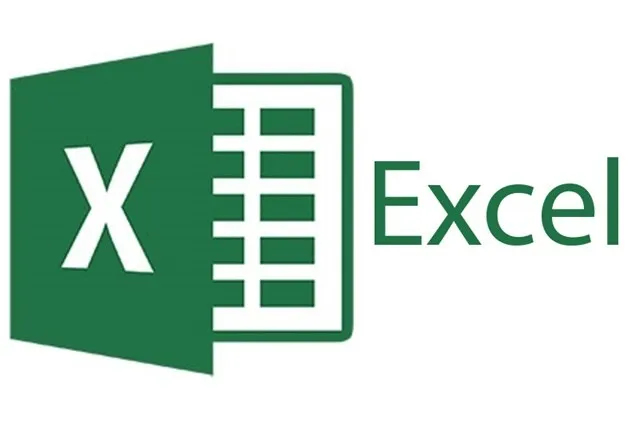
Kopie zapasowe systemu Windows mogą być niezwykle pomocne w procesie odzyskiwania plików Excel, zwłaszcza gdy inne metody zawiodą. Windows oferuje różne opcje tworzenia kopii zapasowych, które mogą pomóc w przywróceniu ważnych dokumentów. Dzięki funkcji Ochrona systemu, możesz mieć pewność, że Twoje pliki są regularnie archiwizowane. To oznacza, że nawet jeśli przypadkowo usuniesz plik lub wprowadzone zmiany będą nieodwracalne, masz możliwość ich przywrócenia.
Warto również wiedzieć, że Windows umożliwia przywracanie wcześniejszych wersji plików. Dzięki temu, jeśli zdarzy się coś nieprzewidywalnego, możesz szybko wrócić do wersji pliku sprzed ostatnich zmian. W kolejnych sekcjach przedstawimy, jak skutecznie korzystać z tych funkcji oraz porównamy różne opcje tworzenia kopii zapasowych dostępne w systemie.
Proces przywracania plików Excel z kopii zapasowych
Aby przywrócić pliki Excel z kopii zapasowych, wykonaj poniższe kroki:
- Otwórz Panel sterowania, a następnie wybierz System i zabezpieczenia.
- Kliknij na Ochrona systemu, aby otworzyć okno ustawień.
- Wybierz dysk, na którym znajduje się plik Excel, i kliknij Konfiguruj.
- Upewnij się, że ochrona systemu jest włączona, a następnie kliknij Przywróć, aby zobaczyć dostępne kopie zapasowe.
- Wybierz datę, z której chcesz przywrócić plik, i postępuj zgodnie z instrukcjami na ekranie.
| Opcja | Opis |
| Kopia zapasowa systemu Windows | Automatyczne tworzenie kopii zapasowych plików na dysku. |
| Historia plików | Przechowuje kopie plików, umożliwiając ich przywrócenie. |
| OneDrive | Kopia zapasowa w chmurze, dostępna z każdego miejsca. |
Skuteczne metody przywracania plików Excel za pomocą kopii zapasowych
W artykule omówiono, jak korzystać z kopii zapasowych systemu Windows do odzyskiwania plików Excel, co jest kluczowe w sytuacjach utraty danych. Dzięki funkcji Ochrona systemu oraz możliwości przywracania wcześniejszych wersji plików, użytkownicy mogą szybko wrócić do stanu sprzed wprowadzenia niechcianych zmian. Przykładowo, proces przywracania plików z kopii zapasowych obejmuje kilka prostych kroków, takich jak wybór dysku i daty, co czyni go dostępnym dla każdego, nawet mniej doświadczonego użytkownika.
Dodatkowo, artykuł podkreśla znaczenie regularnego tworzenia kopii zapasowych, aby zminimalizować ryzyko utraty danych. Wskazówki dotyczące korzystania z różnych opcji, takich jak Historia plików czy OneDrive, pokazują, jak można efektywnie zabezpieczyć swoje dokumenty. W ten sposób, użytkownicy Excela mogą czuć się pewniej, wiedząc, że ich dane są chronione i łatwo dostępne w razie potrzeby.





